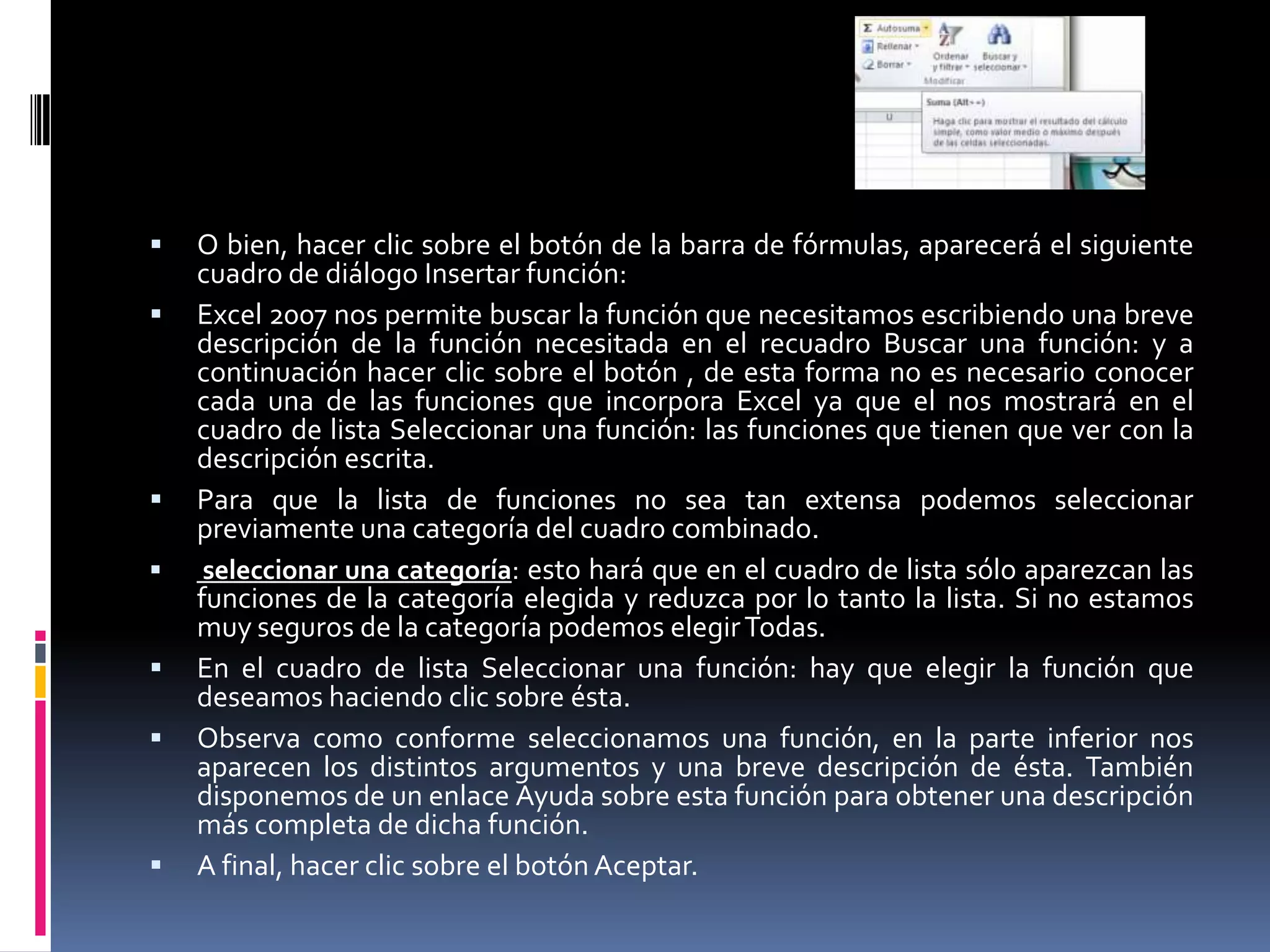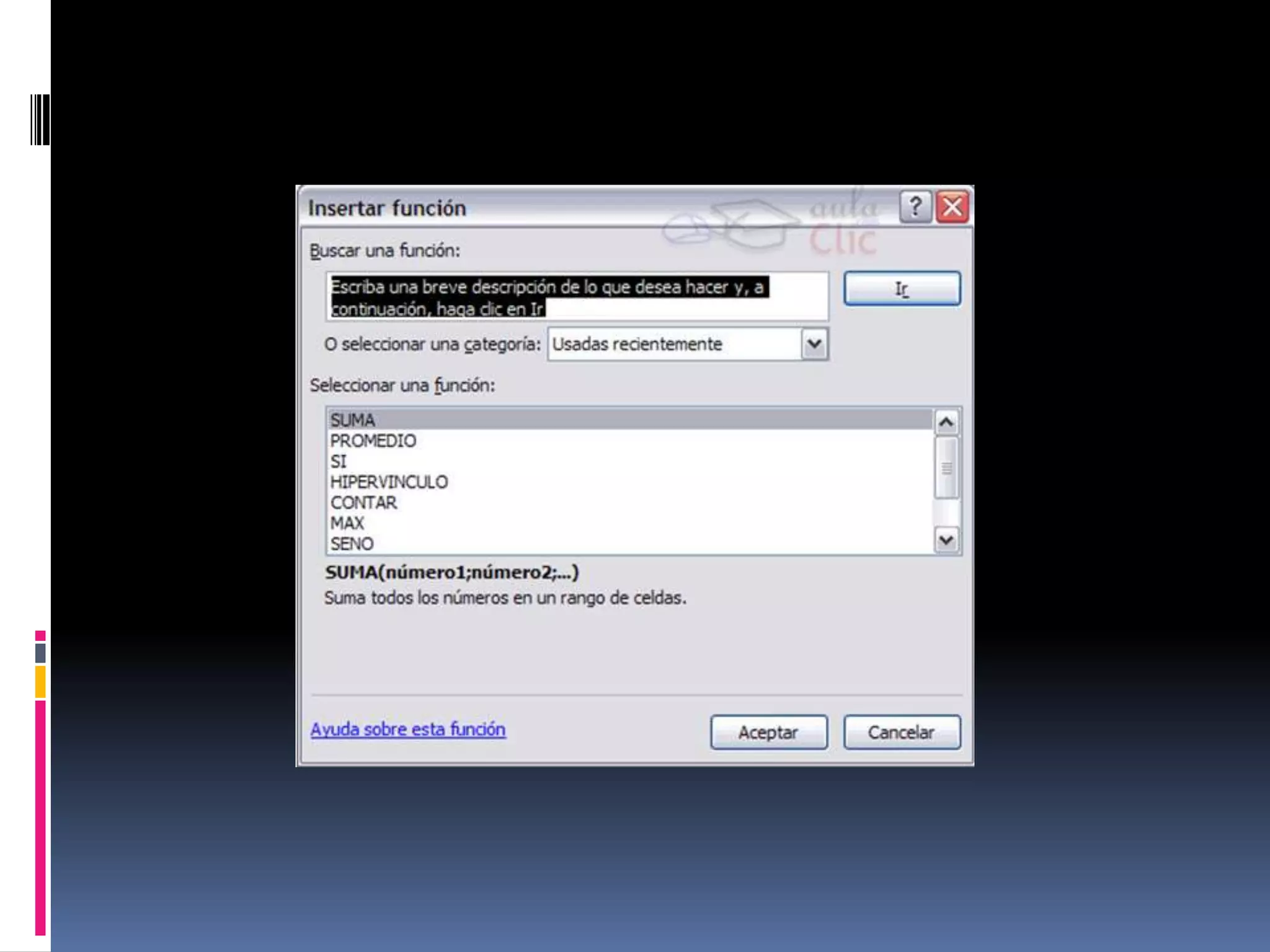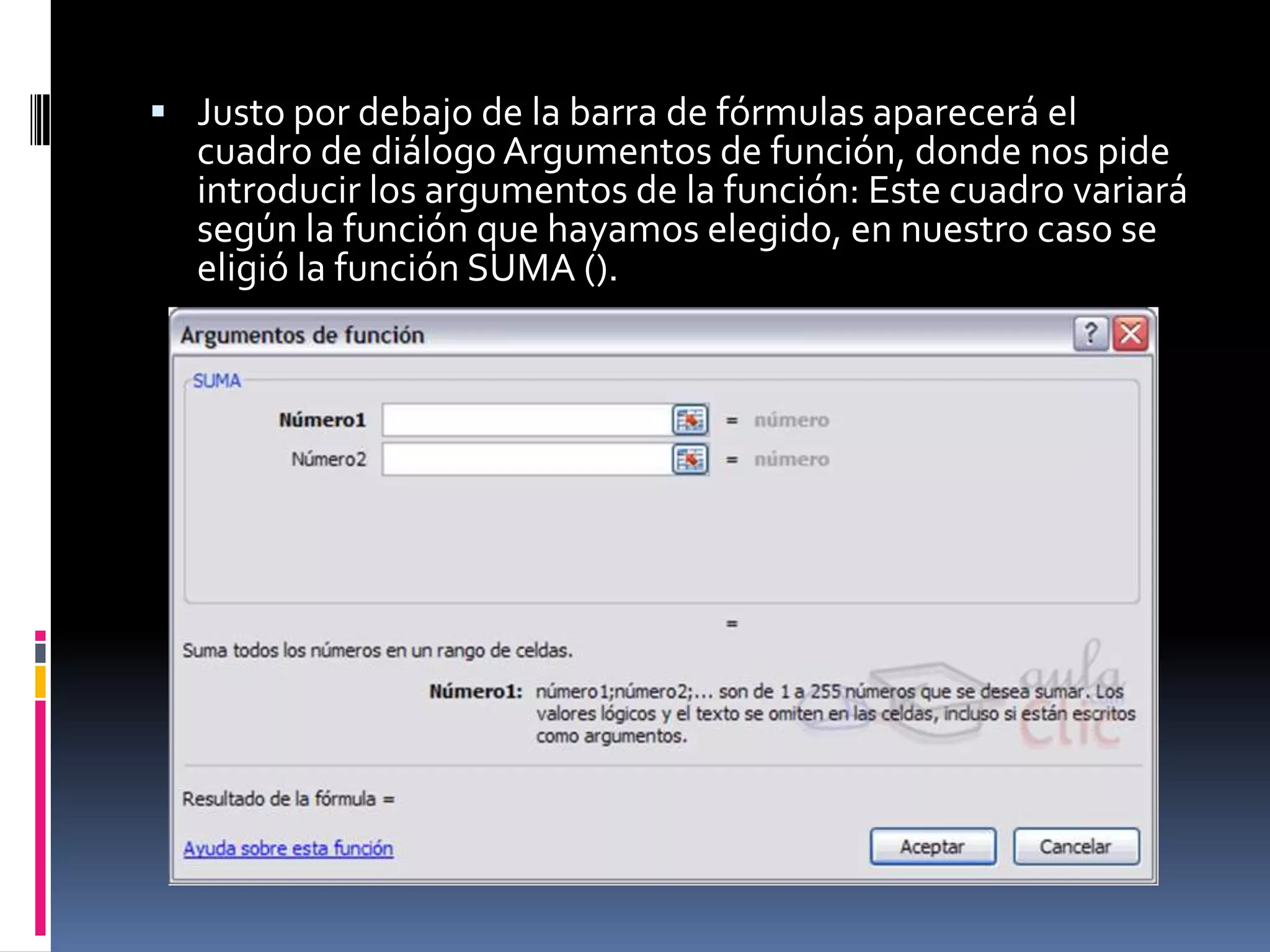Este documento explica las funciones en Microsoft Excel 2007. Define funciones como fórmulas predefinidas que realizan cálculos matemáticos u operaciones lógicas. Describe cómo usar funciones mediante su sintaxis correcta y el asistente de funciones, e incluye ejemplos de funciones comunes como SUMA, MAX y PROMEDIO. También cubre el uso de expresiones y funciones como argumentos de otras funciones, y funciones específicas para fechas y horas. El documento concluye con un ejercicio práctico para aplicar funciones